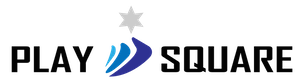この度は、『桐原AIエッセイライティング』をご利用頂きありがとうございます。
今回の『桐原AIエッセイライティング』をご利用頂くための手順として、
1)学生の皆さん自身による学生登録(パスワード設定)
2)テストを受験
3)受験後、評価・添削結果を確認
◯Lite版の評価・添削結果はこちらから確認
という流れでのご利用となります。上記リンクからガイドをご確認頂きご利用ください。
■よくあるご質問
1)パスワードを忘れてログインできない
→ログイン画面にある「パスワードをお忘れですか?」を押して、学生が設定した秘密の質問でパスワードを再設定することが出来ます。再設定後、新しく設定したパスワードでログインしてください。
2)回答が入力できない
→文字の入力が全角になっていると思われます。PC、タブレットの入力モードが英数半角になっているかご確認ください。また、不正防止の観点から、回答画面ではコピー・ペーストが出来ない仕様となっています。ショートカットでのctr+c, ctr+vなどは行えません。学生用ログイン受験ガイドの20P,21Pを参照してご注意ください。
※何度も入力禁止のアラートが表示される場合には、上記の入力禁止文字が入力されてしまった可能性があります。その入力された文字まで「Back space」キーで戻って消去してください。
※禁止されたコピー・アンド・ペースト(ショートカット入力)を行うと、cやvの文字入力が出来なくなることがあります。その場合、「閉じる」ボタンを押し、回答画面を閉じ、ブラウザの設定の確認、端末の再起動を行って、最初から受験を開始してください。
※不具合により画面を閉じる際には、絶対に「提出する」ボタンは押さないでください。また、回答画面を閉じずに開いたままの場合、制限時間で回答が自動的に提出され、受験完了となってしまいますのでご注意ください。一度「提出する」を押して回答を提出、また、制限時間で自動的に回答が提出されてしまった場合には、受験完了となり、再度受験することは出来ませんのでご了承ください。
3)回答画面が閉じてしまう
→不正防止の観点から、回答画面から他の画面に移動する動作をすると、システムが検知して3回目で強制終了します。強制終了するとその時点までの回答は全てクリアされてしまいますのでご注意ください。強制終了した場合は、テスト受験の手順をもう一度最初から行うことで、再度回答する事ができます。
4)iPadのソフトウェアキーボード使用時にキーボードを閉じると、回答画面が強制終了する
→iPadでのソフトウェアキーボードで回答を入力している場合には、自身の回答は回答欄をスクロールしてご確認ください。ソフトウェアキーボード右下のキーボードのアイコンを押してキーボードをを閉じる(非表示する)と、画面移動が行われたとシステムが探知をして、3回目で強制終了されてしまいますので、ご注意をお願い致します。学生用ログイン受験ガイドの23Pをご参照ください。
5)Chromebookのキーボードで、検索キー使用時に回答画面が強制終了する
→Chromebookでキーボードで回答を入力している場合、検索キーは使用しないようご注意ください。検索キーを使用すると検索画面が立ち上がり、画面移動が行われたとシステムが探知をしてアラートが表示され、3回目の使用で強制終了されてしまいます。学生用ログイン受験ガイドの24Pをご参照ください。
6)受験前に、どのような採点がされるのかが知りたい
→学生用ログインガイドの22Pにある、採点基準一覧表を参照してください。
7)「提出する」を押しても回答が提出できない
→「提出する」を押しても回答が提出されない場合、回答画面が2つ以上開いている可能性があります。この場合、すべての回答画面を閉じ、
最初から受験を開始してください(回答画面を閉じる前にスクリーンショットを撮ることは、回答を忘れないための有効な手段です)。
【重要】パスワードの再設定が出来ない場合
パスワードの再設定が出来ない時や、誤ったアカウントで初回ログインをしてしまった場合は、管理者(先生)にご連絡ください。先生から仮パスワードが届きます。
※仮パスワードでログイン後、必ずご自身でパスワードの変更をお願いいたします。パスワードの変更方法は、下記PDFをご確認ください。
■パスワードの変更方法
以上、「桐原AIエッセイライティング」のご利用を頂きましてありがとうございます。
その他不明な点がありましたら、先生にお伝え頂き指示を仰ぐようお願い致します。
※本HPの「お問い合わせ」からご連絡頂くことはご遠慮ください。